打印机连接电脑但是打印不了怎么办 3步快速自救
当电脑显示打印机已连接,按下打印键却毫无反应是怎么回事?有可能是打印任务挂起、打印机驱动与设置的问题,今天给大家分享几种解决方法。

一、基础检查
1、打印机状态确认:
电源与指示灯: 确保打印机电源线插紧,尝试重新插拔;观察指示灯是否正常(无报错闪烁)。
纸张与耗材: 检查纸盒是否有纸且放置正确,墨盒/硒鼓是否安装到位且有足够余量,是否有卡纸未清除,(取出所有纸张重新放置)。
2、电脑端打印任务检查(windows11系统):
打开电脑 设置 > 蓝牙和其他设备 > 打印机和扫描仪。
找到并点击你的打印机图标,选择 打开打印机队列,查看是否有文档被挂起或显示为“脱机”。
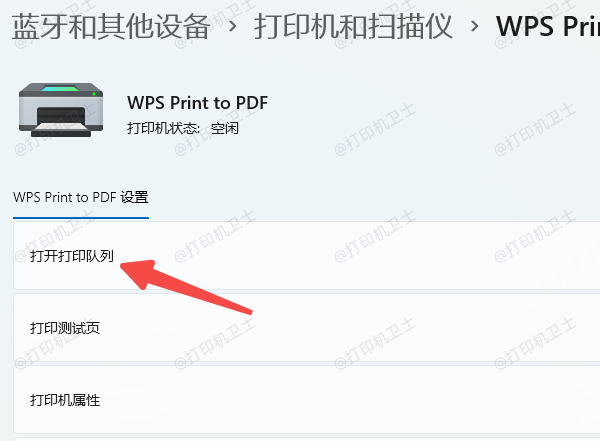
取消所有挂起的打印任务;若显示脱机,则取消勾选“脱机使用打印机”。
3、重启设备:
同时重启打印机和电脑。关机后等待30秒再启动,让系统重新初始化连接。
二、驱动与设置问题
1、默认打印机设置:
在“打印机和扫描仪”窗口中,点击你的打印机图标,确认为默认打印机。如未设置,选择“设置为默认值”。
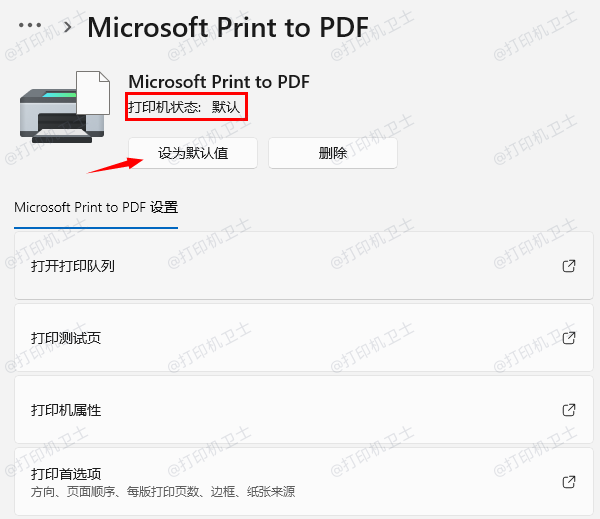
2、更新或重新安装打印机驱动:
下载安装“打印机卫士”软件,它能自动扫描检测电脑所连接的打印机设备,匹配安装对应的的驱动程序。

 好评率97%
好评率97%
 下载次数:4711017
下载次数:4711017
确保电脑已连接打印机,打开打印机卫士,点击“立即检测”功能。

如果检测到打印机驱动异常,点击右上方的“一键修复”按钮即可快速修复。
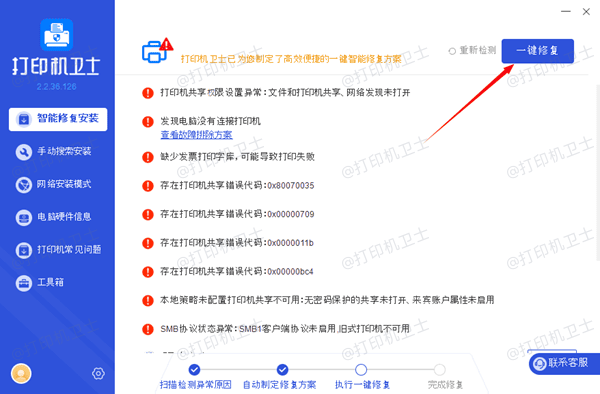
完成安装后,重启电脑和打印机,即可开始使用。
三、服务、冲突与系统问题
按 Win + R,输入 services.msc 按回车键,打开服务管理器。找到 “Print Spooler” 服务。
查看其状态是否为“正在运行”。如果不是,右键点击选择“启动”。
如果已运行但仍怀疑有问题,可尝试重启该服务(右键 > 重新启动)。
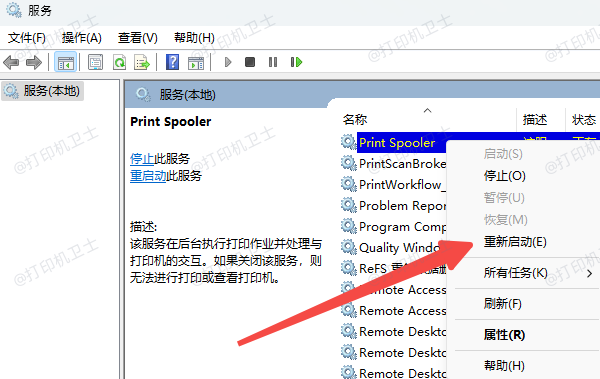
以上就是打印机连接电脑但是打印不了的解决方法。如果有遇到打印机连接、共享、报错等问题,可以下载“打印机卫士”进行立即检测,只需要一步便可修复问题,提高大家工作和打印机使用效率。